Включение расширения аппаратной виртуализации:
Во-первых, вам нужно включить расширение аппаратной виртуализации в BIOS вашей машины CentOS 8. Для процессоров Intel включите VT-x или VT-d CPU extension. Для процессоров AMD включите расширение ЦП AMD-v.
После включения аппаратной виртуализации выполните следующую команду, чтобы убедиться, что расширение VT-x / VT-d или AMD-v включено.
$ grep --color --perl-regexp 'vmx | svm' / proc / cpuinfoВ моем случае, SVM флаг включен, как вы можете видеть на скриншоте ниже. Я использую процессор AMD.
Если вы используете процессор Intel, vmx флаг будет включен. Итак, аппаратная виртуализация включена. большой!
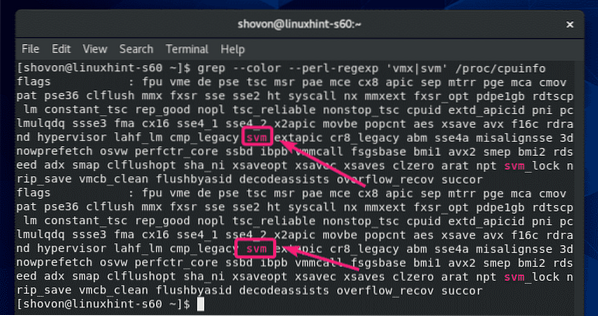
Установка KVM / QEMU во время установки CentOS 8:
Вы можете настроить виртуализацию KVM / QEMU на CentOS 8 во время установки CentOS 8, выбрав Хост виртуализации от Выбор программного обеспечения.
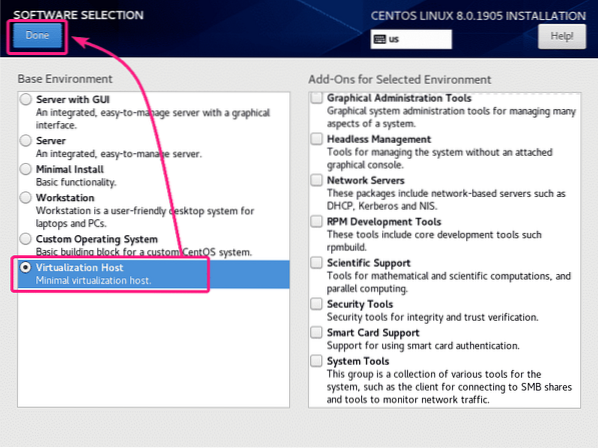
Установка KVM / QEMU с помощью диспетчера пакетов YUM:
Если вы не установили Хост виртуализации среда во время установки CentOS 8 для настройки KVM / QEMU, вы все равно можете сделать это после этого с помощью диспетчера пакетов YUM.
В Хост виртуализации среда доступна как группа на CentOS 8. Вы можете установить Хост виртуализации group с помощью диспетчера пакетов YUM с помощью следующей команды:
$ sudo yum groupinstall "Хост виртуализации"
Для подтверждения установки нажмите Y а затем нажмите
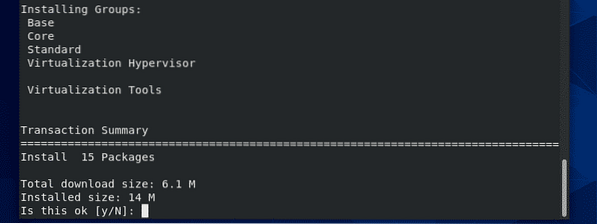
Все пакеты, перечисленные в Хост виртуализации группа должна быть установлена.
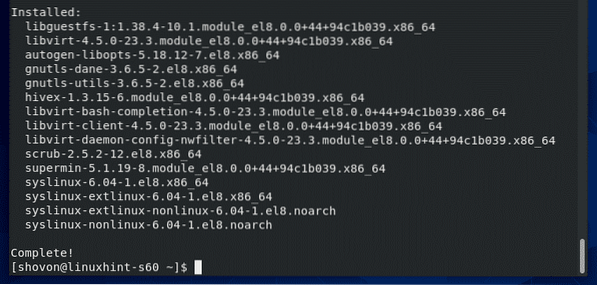
Управление службой libvirtd:
Теперь проверьте, есть ли libvirtd служба запускается с помощью следующей команды:
$ sudo systemctl статус libvirtdКак видите, libvirtd услуга Бег. Это также включено для автоматического запуска при загрузке системы.
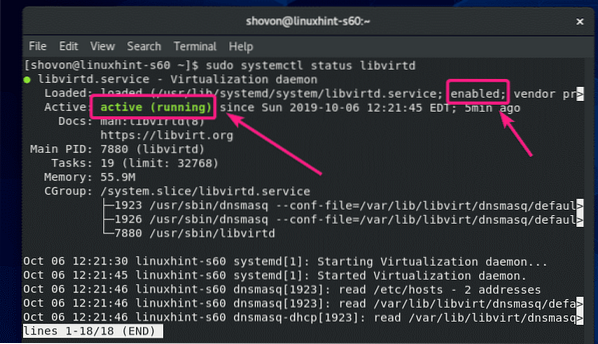
Если libvirtd служба не запущена, запустите ее с помощью следующей команды:
$ sudo systemctl start libvirtdЕсли libvirtd служба не включена для автоматического запуска, затем включите ее с помощью следующей команды:
$ sudo systemctl включить libvirtdПроверка работы KVM / QEMU:
Теперь, чтобы проверить, правильно ли работает KVM / QEMU, выполните следующую команду:
$ sudo virsh версияКак видите, KVM / QEMU работает корректно. В противном случае вы бы получили здесь сообщение об ошибке подключения.
CentOS 8 на момент написания этой статьи поставлялась с libvirt 4.5.0 и QEMU 2.12.0.
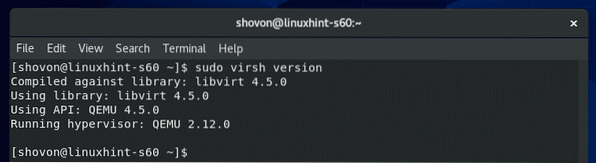
Разрешить команды QEMU / KVM без рута:
Если вы хотите, чтобы ваш логин (не root) мог запускать команду virsh или другие команды KVM / QEMU или использовать эти команды без sudo, то добавьте вашего логина в группу libvirt следующим образом:
$ sudo usermod -aG libvirt $ (whoami)Клиент командной строки для установки виртуальных машин KVM / QEMU:
virt-install это инструмент командной строки для простой установки виртуальных машин KVM / QEMU. virt-install основан на libvirt. Итак, виртуальные машины, установленные с использованием virt-install также можно управлять с помощью вирш а также виртуальный менеджер.
Вы можете установить virt-install используя диспетчер пакетов YUM следующим образом:
$ sudo yum install virt-install
Для подтверждения установки нажмите Y а затем нажмите
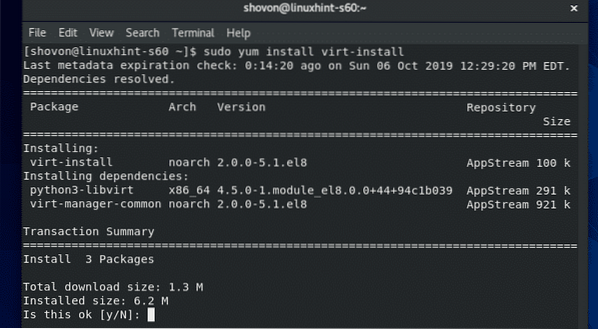
должен быть установлен virt-install.

Выполните следующую команду, чтобы проверить, работает ли virt-install:
$ virt-install --versionvirt-install работает.

Установка графической утилиты Virtual Machine Manager:
Virtual Machine Manager - это графическая утилита для создания и управления виртуальными машинами KVM / QEMU. Если вы собираетесь запускать виртуальные машины KVM / QEMU на сервере CentOS 8 с графическим интерфейсом пользователя (графический интерфейс пользователя), то Virtual Machine Manager - это необходимый инструмент для вас.
Вы можете установить Virtual Machine Manager с помощью диспетчера пакетов YUM следующим образом:
$ sudo yum установить virt-manager
Для подтверждения установки нажмите Y а затем нажмите
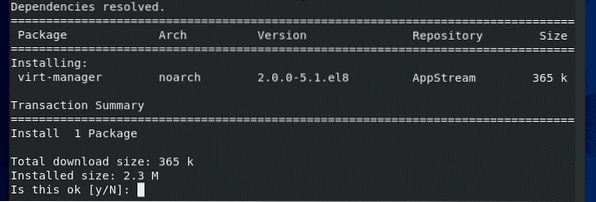
Должен быть установлен Virtual Machine Manager.

После установки Virtual Machine Manager вы можете найти его в меню приложений CentOS 8, как показано на скриншоте ниже. Щелкните значок диспетчера виртуальных машин.
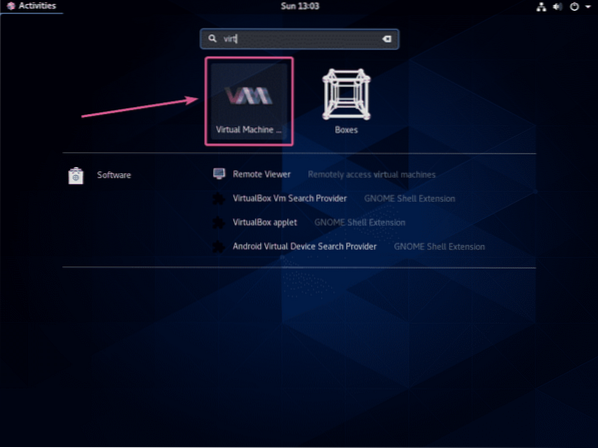
Диспетчер виртуальных машин должен запуститься и автоматически подключиться к KVM / QEMU, работающему на вашем компьютере с CentOS 8, с помощью libvirt.
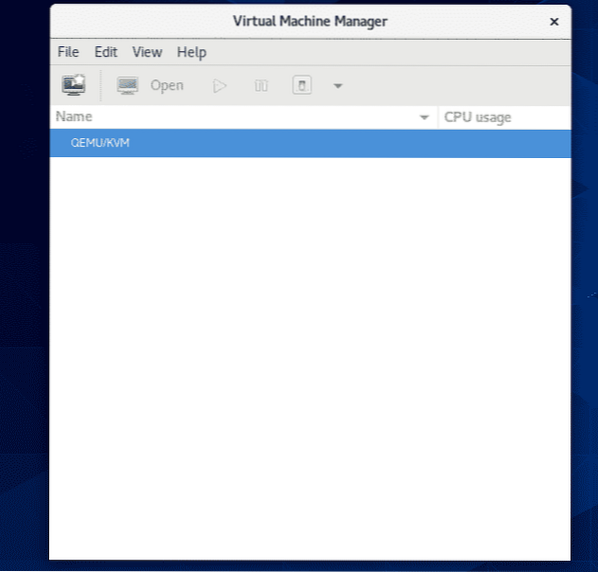
Удаленное подключение к серверу KVM / QEMU:
Вы можете настроить безголовый сервер CentOS 8 KVM / QEMU и управлять им удаленно с другого компьютера с помощью Virtual Machine Manager.
После установки KVM / QEMU на CentOS 8 выполните следующую команду, чтобы найти IP-адрес вашего компьютера CentOS 8:
$ ip a | grep inetКак видите, IP-адрес моей машины CentOS 8 - 192.168.21 год.226. Для тебя будет иначе. Так что не забудьте заменить его теперь своим.
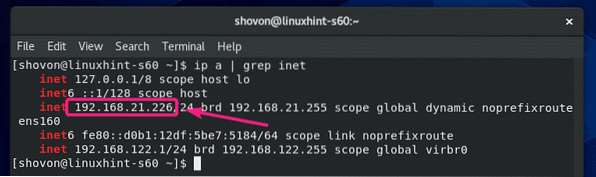
Затем с другого компьютера Linux (в моем случае Debian 10) выполните следующую команду, чтобы создать пару открытого и закрытого ключей SSH.
$ ssh-keygen
Нажмите

Нажмите

Нажмите
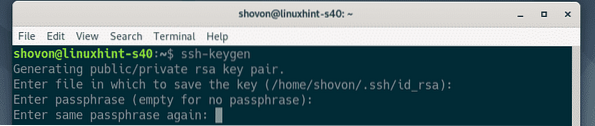
Должна быть создана пара открытого и закрытого ключей SSH.
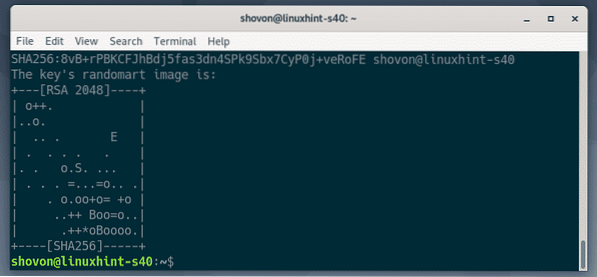
Теперь скопируйте ключ SSH на свой компьютер CentOS 8 с помощью следующей команды:
$ ssh-copy-id shovon @ 192.168.21 год.226ПРИМЕЧАНИЕ: Здесь, Шовон это мое имя пользователя для входа и 192.168.21 год.226 это IP-адрес моего сервера CentOS KVM / QEMU. Не забудьте заменить его своим.

Печатать да и нажмите
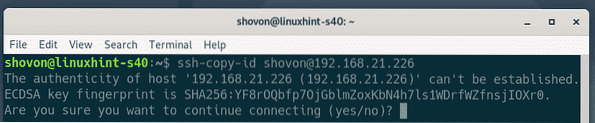
Введите пароль для входа в систему и нажмите
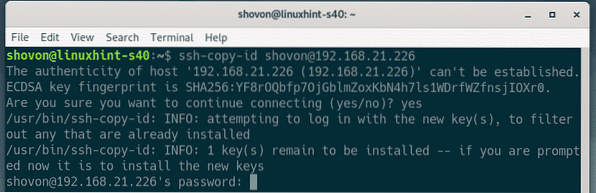
Ключ SSH следует скопировать на сервер CentOS 8 KVM / QEMU.
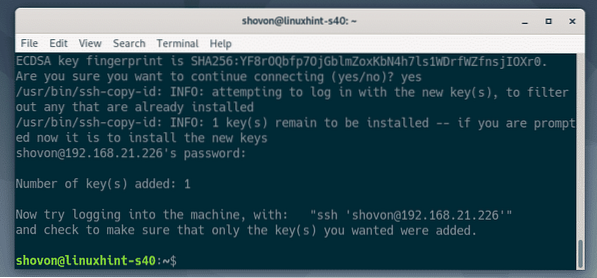
Теперь откройте диспетчер виртуальных машин и перейдите в Файл > Добавить подключение…
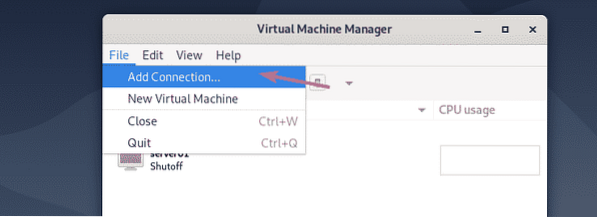
Теперь выберите QEMU / KVM в виде Гипервизор, проверять Подключиться к удаленному хосту через SSH. Затем введите имя пользователя для входа и IP-адрес вашего сервера CentOS 8 KVM / QEMU в поле Имя пользователя а также Имя хоста раздел соответственно.
Если вы хотите автоматически подключаться к серверу CentOS 8 KVM / QEMU при запуске Virtual Machine Manager, установите флажок Автоподключение флажок.
Как только вы закончите, нажмите Соединять.
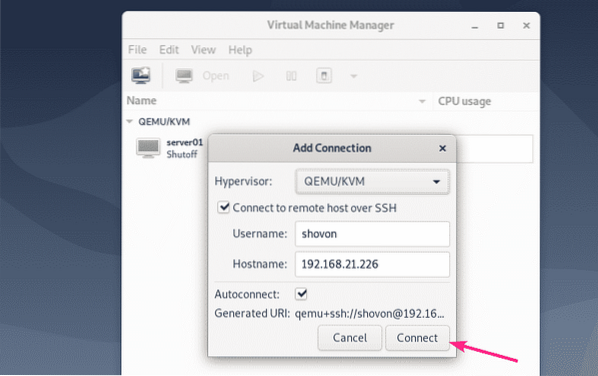
Ваш CentOS 8 KVM / QEMU-сервер должен быть указан на панели управления Virtual Machine Manager.
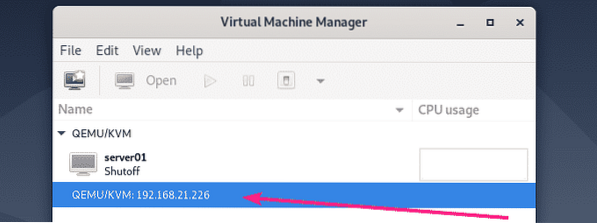
Если вы хотите создать новую виртуальную машину на сервере CentOS 8 KVM / QEMU, щелкните ее правой кнопкой мыши (мышью) и выберите Новый.
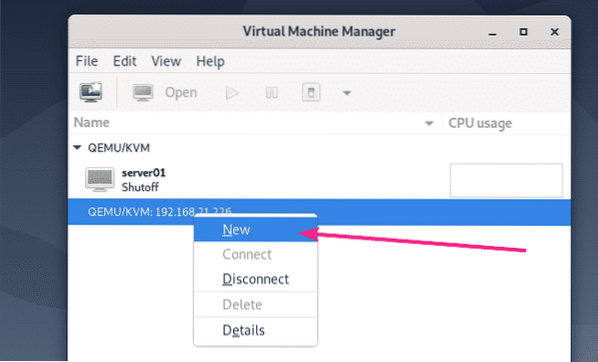
Затем следуйте указаниям мастера.
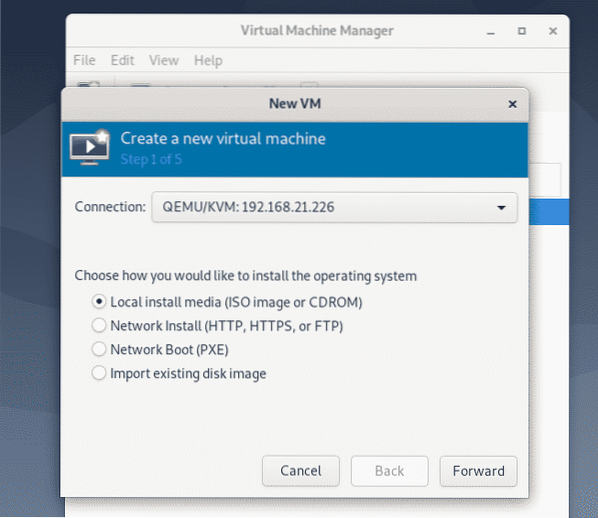
Итак, вот как вы устанавливаете KVM / QEMU на CentOS 8 и подключаетесь к нему удаленно с помощью Virtual Machine Manager. Спасибо, что прочитали эту статью.
 Phenquestions
Phenquestions


